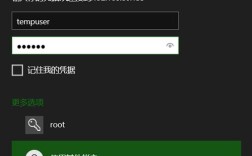在使用Kettle(现名Pentaho Data Integration)进行数据处理时,不少用户遇到过启动时弹出“JVM报错”的情况,这类问题不仅影响工作效率,还可能让非技术背景的用户感到困惑,本文将从实际场景出发,结合技术原理与操作经验,提供一套系统化的排查思路和解决方案。
一、JVM报错的典型表现与影响

当Kettle启动失败时,常见的提示包括:
Could not create the Java Virtual Machine
A fatal error has been detected by the Java Runtime Environment
- 直接闪退无任何弹窗
这些问题往往与Java环境配置直接相关,Kettle依赖JVM运行,若JVM参数设置不当、内存分配不足或版本不兼容,轻则导致软件无法启动,重则可能引发数据处理中断,甚至文件损坏。
**二、问题根源的精准定位
**1. 内存分配冲突
Kettle默认的JVM内存参数(-Xmx和-Xms)可能无法满足实际需求,处理大数据量转换时,若内存上限设置过低,JVM会因无法分配足够资源而崩溃。

验证方法:
打开Kettle安装目录下的Spoon.bat(Windows)或Spoon.sh(Linux/macOS),检查以下参数:
- PENTAHO_DI_JAVA_OPTIONS="-Xmx1024m -Xms512m -XX:MaxPermSize=256m"
若数值低于当前物理内存的50%,则需调整。
**2. Java版本兼容性问题
Kettle 9.x版本需Java 8或11支持,而部分用户可能安装了更高版本的JDK,Java 17与某些插件存在兼容冲突。
排查步骤:
- 命令行输入java -version,确认当前JDK版本

- 对比[Pentaho官方文档](https://help.pentaho.com/)中的版本要求
**3. 配置文件损坏或路径异常
临时文件(如.kettle目录中的配置)损坏,或安装路径含中文字符、特殊符号(如空格或#),均可能导致JVM读取失败。
典型案例:
将Kettle安装在D:\软件工具\ETL#1\路径下,启动时报错“Unable to access jarfile”。
**三、分场景解决方案
**场景1:内存不足导致的崩溃
操作步骤:
1、用文本编辑器打开Spoon.bat或Spoon.sh
2、找到PENTAHO_DI_JAVA_OPTIONS参数
3、将-Xmx值调整为物理内存的50%~70%(例如16GB内存设为-Xmx8192m)
4、保存后重启Kettle
注意:32位Java最大仅支持-Xmx1024m,需更换64位JDK。
**场景2:JDK版本不匹配
推荐方案:
- 卸载现有JDK,从[Oracle官网](https://www.oracle.com/java/technologies/downloads/)下载Java 8或11
- 配置环境变量后,在Kettle启动脚本中指定JDK路径:
- export JAVA_HOME=/usr/lib/jvm/java-8-openjdk
- ./Spoon.sh
**场景3:路径或配置文件异常
处理流程:
1、将Kettle安装路径改为全英文(例如D:\pentaho\kettle9)
2、删除用户目录下的.kettle文件夹(Windows路径:C:\Users\[用户名]\.kettle)
3、重新启动软件,系统会自动生成新配置
**四、进阶排查技巧
若上述方法无效,可通过以下方式获取详细日志:
1、在启动脚本末尾添加>> kettle.log 2>&1,将报错输出到日志文件
2、查看日志中的Caused by部分,定位具体异常
3、常见错误示例:
java.lang.UnsupportedClassVersionError → JDK版本过低
java.io.IOException: Cannot run program → 权限不足或路径错误
**五、预防措施与最佳实践
1、定期清理缓存文件:
删除system/karaf/caches目录下的临时文件,避免积累导致内存泄漏
2、插件管理规范:
非必要不安装第三方插件,部分插件(如Hadoop生态组件)会显著增加内存消耗
3、监控工具辅助:
使用VisualVM或JConsole监控Kettle运行时的堆内存使用情况,及时调整参数
作为长期使用Kettle的数据工程师,我认为软件报错本质上是系统运行状态的预警信号,与其被动应对故障,不如建立标准化的环境配置文档,定期审查JDK版本、内存参数和文件路径,特别是在团队协作中,统一开发环境能减少90%以上的兼容性问题,技术工具的稳定性,往往取决于使用者对细节的掌控程度。